さまざまなCAD回路に関するUGOに関する一連の記事を完了します。 このトピックでは、KiCadのUGOコンポーネントを作成するプロセスについて説明します。
 KiCad
KiCadは、回路およびプリント基板を開発するためのGNU GPLライセンスの下で配布されるオープンソースのEDAソフトウェアスイートです。
注意! 猫のトラフィックの下で!KiCadには5つの主要なプログラムが含まれています。kicad-プロジェクトマネージャー。
 eeschema-
eeschema-電気回路のエディター。
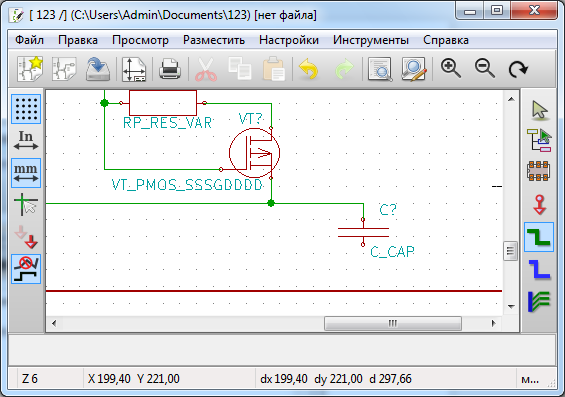
-回路のシンボルの組み込みエディタ(ライブラリコンポーネント);
 cvpcb-
cvpcb-図のコンポーネントに対応する座席を選択するためのプログラム。
 pcbnew-
pcbnew-プリント基板のエディター。
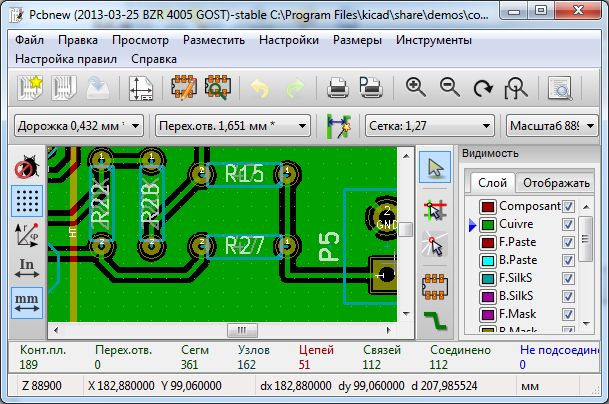
-組み込みの画像エディターフットプリント(ライブラリコンポーネント);

-3Dビューアー-OpenGL(pcbnewの一部)に基づくプリント回路基板の3Dビューアー。
 gerbview-
gerbview-ガーバーファイルビューアー(マスク);
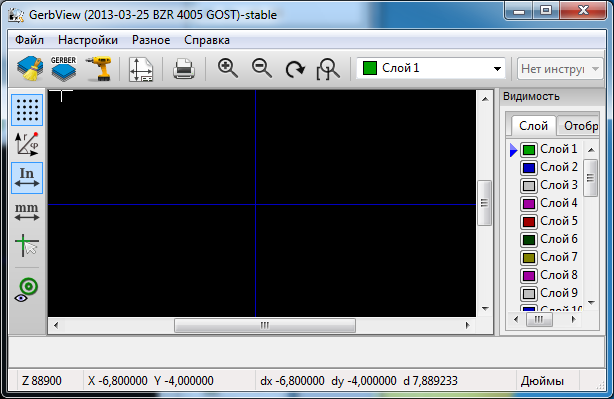 そしてまた:wyoeditorは、レポートを表示するためのテキストエディターです。bitmap2componrnt-画像からロゴを作成するためのツール。
そしてまた:wyoeditorは、レポートを表示するためのテキストエディターです。bitmap2componrnt-画像からロゴを作成するためのツール。 ユニバーサルPCB計算機。
ユニバーサルPCB計算機。 利点:-ロシアのインターフェース、ヘルプ、教科書。
利点:-ロシアのインターフェース、ヘルプ、教科書。KiCad-製品(STR)のサポートは、その活動において顕著です。
ロシア語には多くの文献がありますが、ここにはいくつかの情報源があります。
-KiCadの学習。 パート1 。
-KiCad / KiCadレッスン ;;
-Kicad_Tutorial ;
-
ユーザーKiCADの入門コース 。
-KiCAD:プリント基板の作り方 ;
-
実務。 要素ベースの作成-CAD KiCADのプリント回路基板の設計 。
-KiCADに関するさまざまなロシア語ドキュメント 。
KiCadのトピックに関する非常に多くのリソース:
radiokot.ru/forum/viewtopic.php?f=8&t=30356kazus.ru/forums/showthread.php?t=16082www.cqham.ru/forum/showthread.php?t=18451-クロスプラットフォーム。Windows、Linux、FreeBSDなど...
-GOST標準に準拠した標準ライブラリとKiCadの個別のアセンブリ。ライブラリの非常に大きなコレクション:
www.kicadlib.orgGOST ESKD規格に準拠したKiCadアセンブリ:-
元の国際会議 。
-LinuxまたはWindows XP用のロシア語アセンブリ 。
-基本的なGOSTパッチ、自動インストール、自動削除を備えたWindows exe-installerの形式での「
KiCAD GOST 4005-stable 」の現在の安定バージョン。
-GOST(ロシア議会)の要件を満たす切手。フォーム2a(GOST 2.301-68)に主な碑文がない唯一の理由。
-KiCadは、商用利用であっても無料です。
-効果的なトレース機能。
-プロジェクトの包括的な検証。
-3Dボードプレビュー。-モデリングスキーム。pcbnewボードのトポロジーのエディターまたは回路のSpiceシミュレーション用に、電気回路のネットリストをダウンロードすることができます。
正直に言うと、私もこれを理解していませんでした。
-インポート/エクスポート;インターネットには、KiCadデータをさまざまなCADシステムからの他のデータに変換するためのあらゆる種類のユーティリティがたくさんあります。 最も一般的なものは、KiCAD <-> P-CADユーティリティです。
-本番用のファイルの作成。
CNCでの実行準備ができた、完成したガーバーフォーマットの生成(作成)。
—軍団エディターで印刷します。時々開発されたシートで、コンポーネントを印刷して試してみたいと思います。
-独自のライブラリの作成。これが記事の主要なポイントです。以下に触れます...
短所(私の意見では):-直感的なユーザーインターフェイス。プロンプトとメニュー項目のみに従って、すぐにKiCadを理解することは、事実上不可能です。
数ページのマニュアルを掘り下げ、レーキを数回踏む必要があります。
-便利ではない手動(および自動位置決め-実際には存在しません。これはサードパーティのプログラムによってのみ行われます)。レーキポイントに戻ります。
-コンポーネントのリストをツリー形式で表示できず、機能的な目的のために厳密に入力できません。これについては、前の
記事ですでに触れました。 抜粋は次のとおりです。
この点で、私は正直に全く理解していません。 ここで説明します。事実は、CAD自体は、もちろんこの場合、EDAシステムに関して、さまざまなデバイスや要素の開発を容易にする製品を意味するということです。 だから:どのようにツリーの形で回路要素のリストを実装できませんでしたか? それは便利ではなく、パフォーマンスに影響しないでしょうか? この質問は、実際にはすべてのEDAシステムに関するものです。-コンポーネントエディタでの印刷の欠如。-コンポーネントのリストの名前(タイプ、評価、住宅、井戸など)を任意に選択する機能の欠如、およびコンポーネントごとのフィルターの欠如。同じ、前の
記事からの抜粋:
つまり 開発者ごとに好みがあります。たとえば、名前とケースの種類ごとにリストを表示すると便利です。誰か(MCUなど)と名前などの種類ごとにリストを表示すると便利です。
コンポーネントごとのフィルターがないのは、DBMSを使用せずに通常のフィルターを実装できないためです。 すべてのコンポーネントとフットプリントはファイルで区切られていますが、これはあなた自身が理解していることです。-組み込みのシミュレーターSpiceモデルの欠如;欲しいのですが、複雑な製品になります。
独自のライブラリの作成:シンボルスキーム(ライブラリコンポーネント)の組み込みエディターが必要です。次のように実行します。
まず、eeschema(電気回路のエディター)を実行します。次の図が表示されます。

ここで:
1.アプリケーションのメインメニューの領域。
2.ツールバー領域。
3.エディターの寸法とグリッドピッチの領域(ワークスペースの設定)。
4.スキームの要素の領域とスキームの階層に沿った動き。
5.アプリケーションの作業(メイン)エリア(エディターエリア)。
次に、シンボルスキーム(ライブラリコンポーネント)の組み込みエディターを起動します。これは[ライブラリエディター]をクリックして行います。

、-ツールバーの図エディタ。
次のインターフェイスが表示されます。
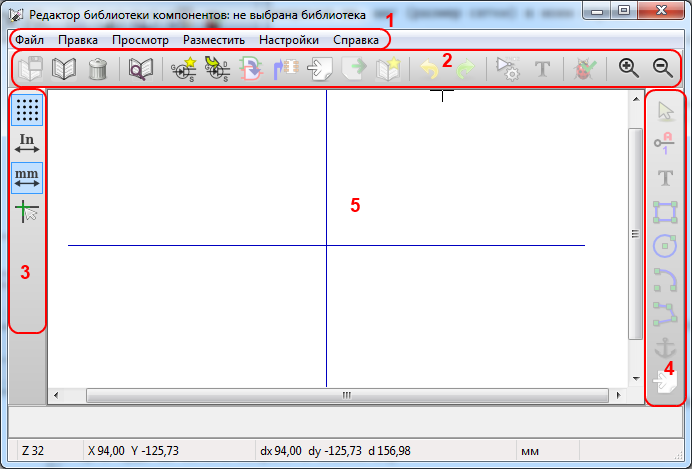
ここで:
1.アプリケーションのメインメニューの領域。
2.ツールバー領域。
3.エディターの寸法とグリッドピッチの領域(ワークスペースの設定);
4.コンポーネント要素の面積。
5.作業(メイン)アプリケーション領域(エディター領域);
次に、作業するライブラリを選択する必要があります。作業するライブラリ(コンポーネントの作成または編集)です。
これは次のように行われます:ツールバーの[作業ライブラリを選択]ボタンをクリックします

、作業したいライブラリをノックアウトし、[OK]をクリックします。
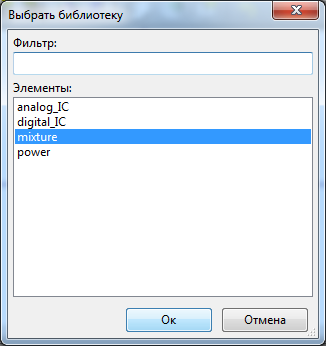
このライブラリに新しいコンポーネントを作成する場合は、ツールバーの[新しいコンポーネントを作成]を選択します

、既存のものを編集する場合は、パネルから[現在のライブラリから編集するロードコンポーネント]要素を選択します

。
最初のケースでは、コンポーネントのパラメーターを設定する必要があるフォームがあります。
この例では、[コンポーネント名]:RES_0805、および{デフォルトの指定]:Rとします。

それに応じて[OK]をクリックします。
2番目のケースでは、編集可能なコンポーネントを選択するためのウィンドウがあります。
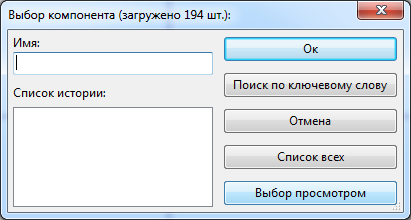
この場合、[選択の表示]を選択します。

ただし、元のコンポーネントを作成するため、最初の選択肢[新しいコンポーネントの作成]で停止します。
上記のパラメーター(RES_0805 / R)を設定し、ワークスペースに移動して、エレメントの1つを右クリックして[フィールドの移動]を選択し、ワークスペースのエレメントを移動します。

。
移動(作業領域をクリア)してから、領域「4。 エディターのコンポーネント要素領域。
次に、「4。エリア」から、コンポーネントの結論を追加します。 エディターのコンポーネントコンポーネント領域」、[コンポーネント出力の追加]要素を選択します

、次のようなウィンドウが表示されます。
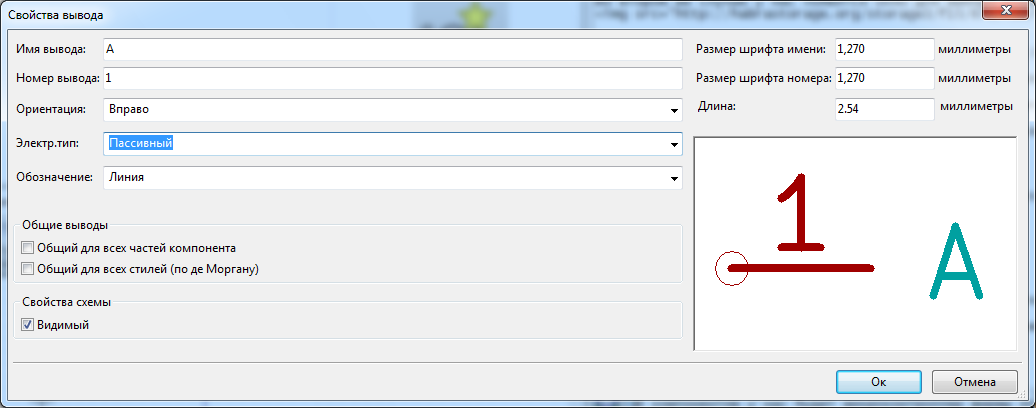
すべてのパラメーターを入力し、[OK]をクリックします-最初と2番目の結論について。
結果が表示されます。
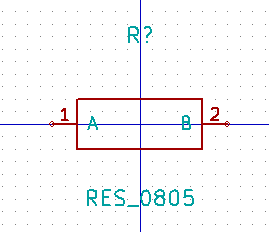
次に、コンポーネントを保存するには、[2。から[現在のライブラリをディスクに保存]を選択します。 ツールバー領域。 アプリケーションのすべての質問に同意します。

そして

。
実際には、ライブラリ内の新しいコンポーネントです。 すぐに使用できます。
PS
後で説明する唯一のことは、コンポーネントを新しい(独自の)ライブラリに保存する方法です。
スケーリング、寸法、グリッドピッチのニュアンスに触れます。 なぜなら KiCadでは、0.0254〜1.27 mmの倍数であり、GOST規格はわずかに異なる必要があります。 これに関連して、GOST ESKD規格に準拠したKiCadアセンブリはそれらに対応していないため、規格が必要とするコンポーネントの比率から逸脱する疑いがあります。ご清聴ありがとうございました。